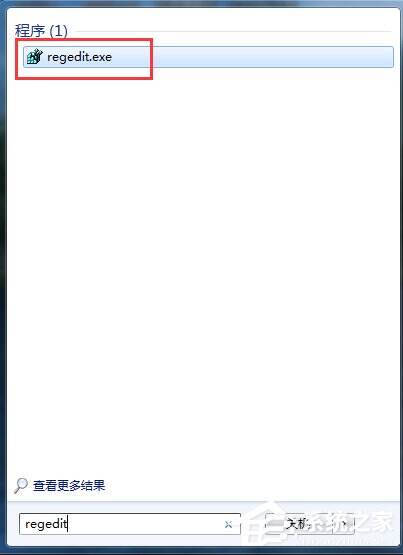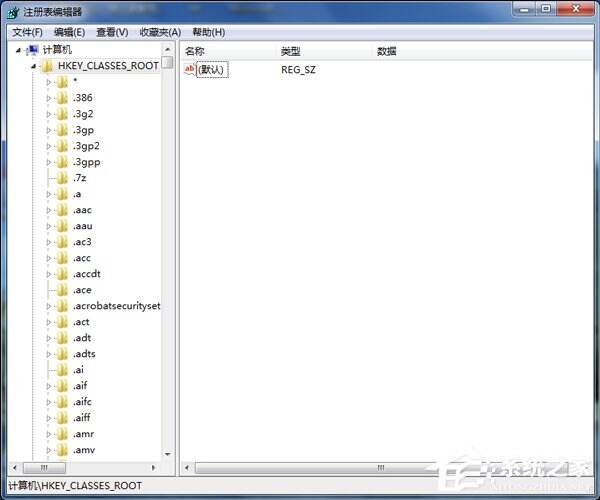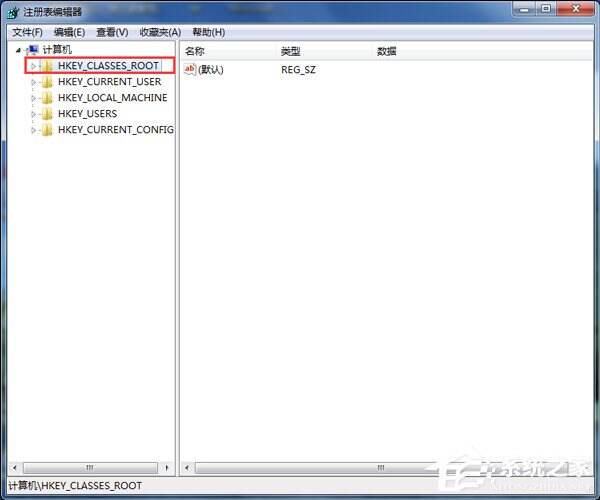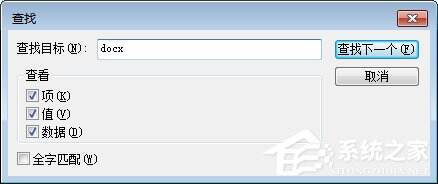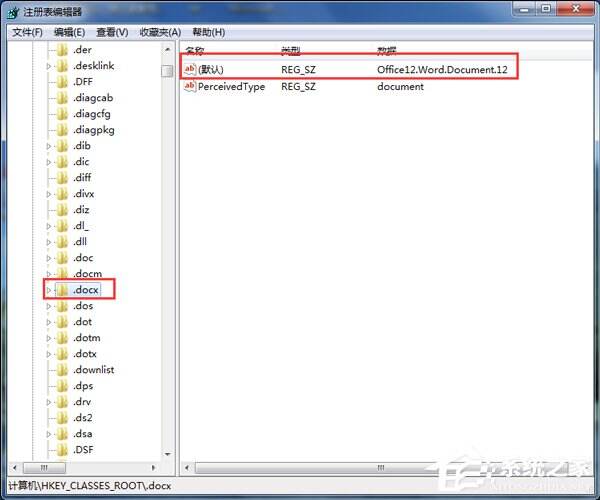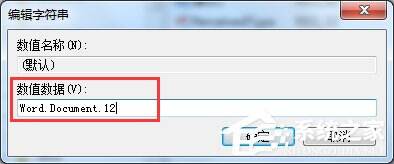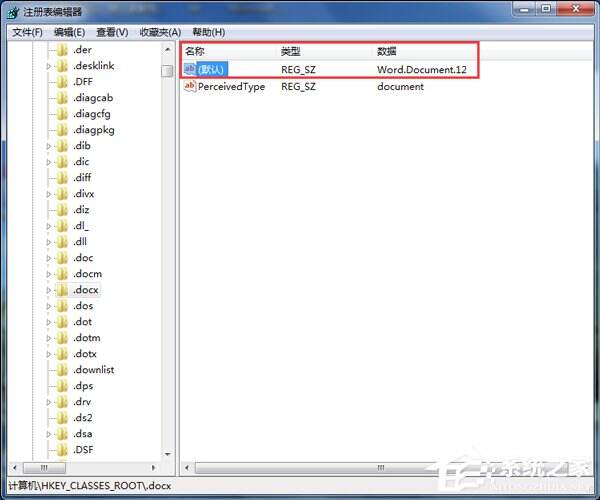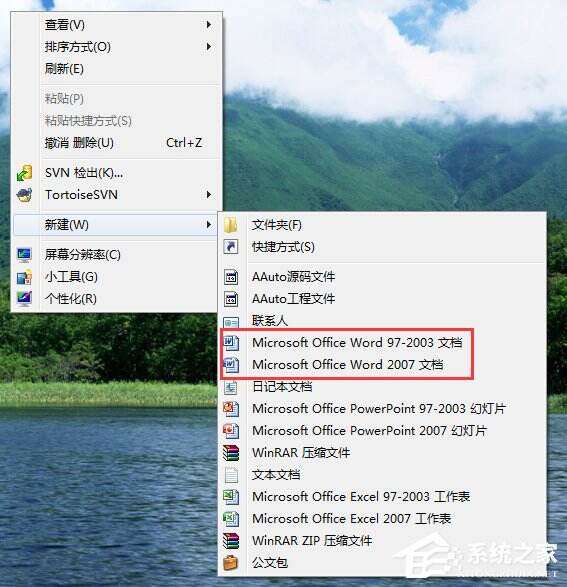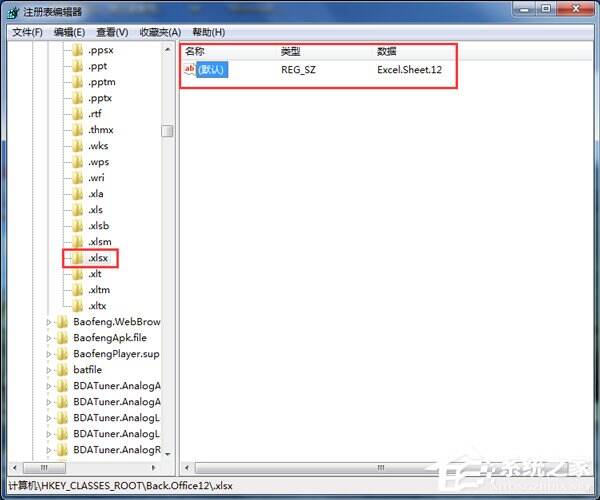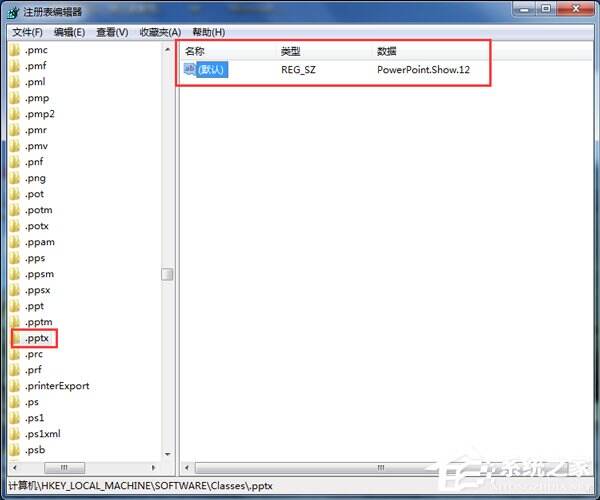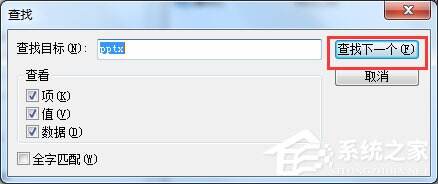如何解决Win7右键新建没有Word选项的问题?
办公教程导读
收集整理了【如何解决Win7右键新建没有Word选项的问题?】办公软件教程,小编现在分享给大家,供广大互联网技能从业者学习和参考。文章包含590字,纯文字阅读大概需要1分钟。
办公教程内容图文
2、在左侧找到HKEY_CLASSES_ROOT目录,并展开。
3、首先,我们利用CTRL + F 快捷键,查找“docx”的位置,当然这里也可以自己下拉查找。
4、找到之后,不用展开目录。我们可以看到右侧有一个(默认),此时的默认值为Word_auto_file,如果不是该值也不要紧。
5、双击(默认)一项,将其改为 Word.Document.12。
6、关闭注册表,刷新桌面,这是我们发现右键新建中Word神奇的回来了。
7、按照同样的方法,我们进入注册表寻找“xlsx”的位置,并将(默认)改为Excel.Sheet.12;然后寻找“pptx”,将(默认)改为PowerPoint.Show.12。
8、关闭注册表,回到桌面,多次刷新后,右键新建中的Word、Excel、PPT就全回来了。
9、如果在注册表中使用CTRL + F查找时,没有找到相应的目录,请注意图中标出的“查找下一个”。CTRL + F只能查找该位置后的内容,请选择HKEY_CLASSES_ROOT目录中的第一个目录后,重新查找。
上述也就是如何解决Win7右键新建没有Word选项问题的内容了。如你在使用右键新建时,发现也没有Word选项的,可以通过上述的方法来找回Word选项。希望在这里能够帮助到更多有需要的人。
办公教程总结
以上是为您收集整理的【如何解决Win7右键新建没有Word选项的问题?】办公软件教程的全部内容,希望文章能够帮你了解办公软件教程如何解决Win7右键新建没有Word选项的问题?。
如果觉得办公软件教程内容还不错,欢迎将网站推荐给好友。